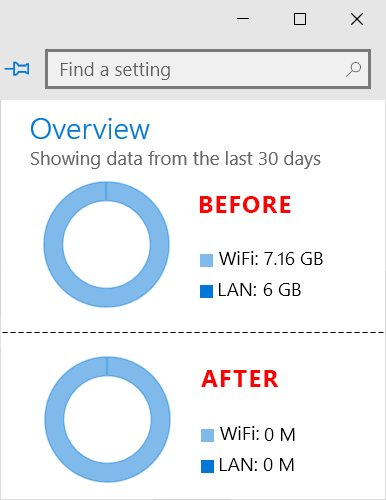نحوه ریست شدن Data Usage در ویندوز ۱۰
یکی از قابلیت های جدیدی که به ویندوز ۱۰ اضافه شده بود قابلیت Data Usage می باشد که توسط این سرویس شما می توانید به صورت دقیق از پهنای باند مصرفی خود اطلاع داشته باشید و اینکه کدام یک از برنامه های ویندوز در حال استفاده از بیشترین پهنای باند شما می باشند.
برای مشاهده Data Usage کافیست پنجره Settings را باز کنید.
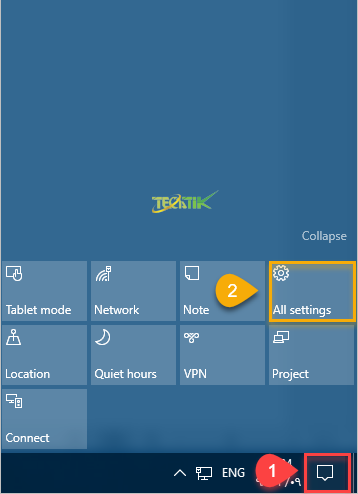 در پنجره Settings بر روی Network & Internet کلیک کنید.
در پنجره Settings بر روی Network & Internet کلیک کنید.
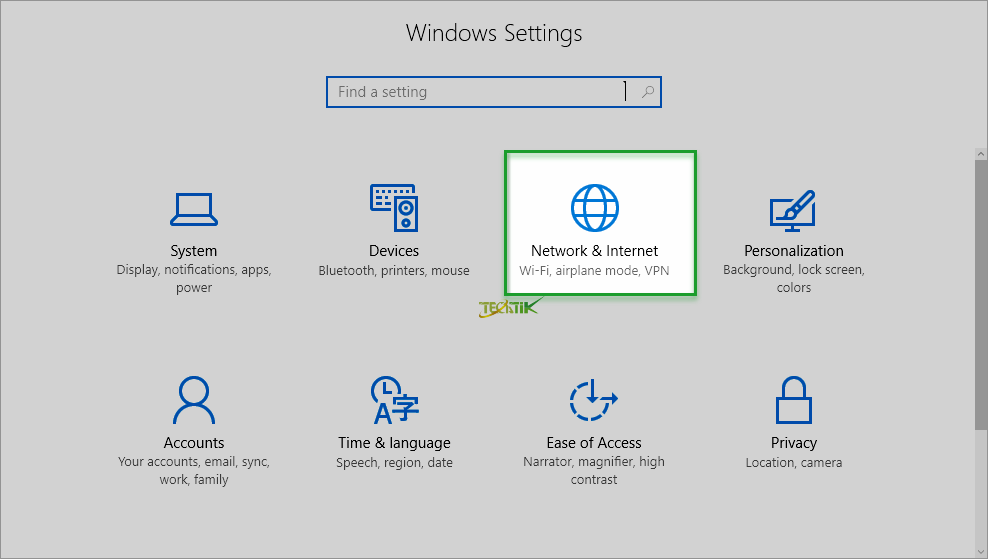
سپس وارد قسمت Data Usage شوید.
در این صفحه می توانید به صورت کلی پهنای باند مصرفی ماهانه خود را مشاهده کنید.
به طور مثال من این ماه ۳۷GB از پهنای باند استفاده کردم، اما شاید برام سوال پیش بیاد که این ۳۷GB چگونه و توسط چه نرم افزارهایی استفاده شده است. کافیست بر روی Usage details کلیک کنید تا جزئیات دقیق تری از پهنای باند مصرفی خود توسط برنامه ها را مشاهده کنید.
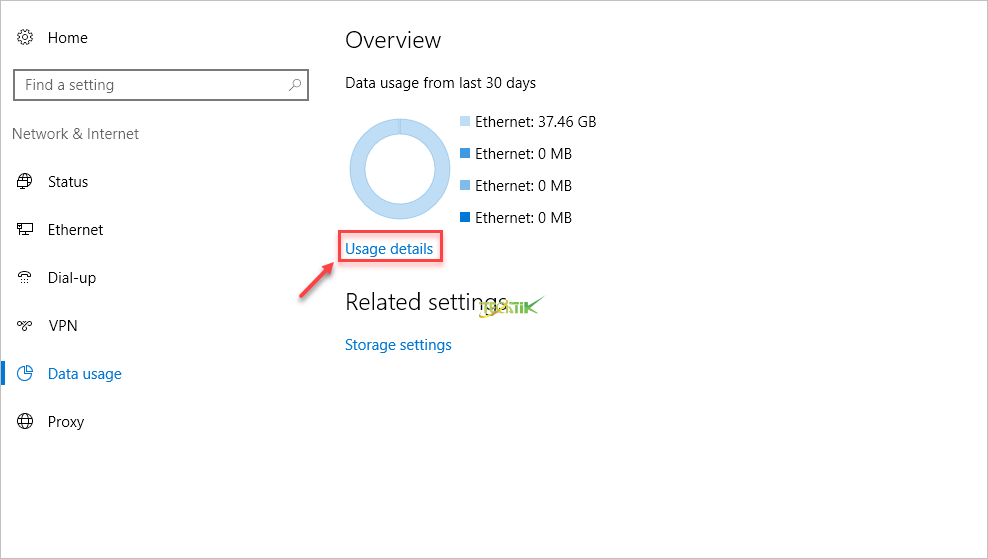
همانطور که در تصویر مشاهده می کنید می توانم به صورت دقیق مشاهده کنم ۳۷GB من توسط چه نرم افزار هایی استفاده شده است.
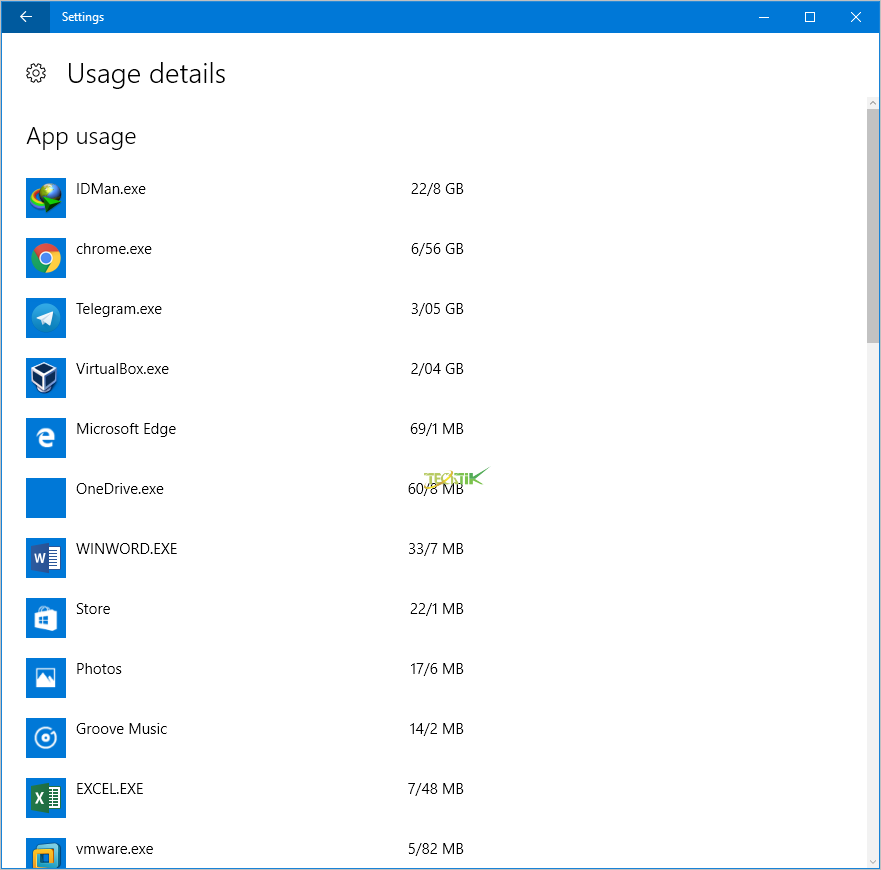
اما اگر بخواهیم Data Usage را ریست کنیم چندین راه وجود دارد.
روش اول (روش دستی)
ویندوز را در حالت Safe Mode اجرا می کنیم آسان ترین راه این می باشد که کلید Shift را نگه دارید و بر روی Restart کلیک کنید تا ویندوز در حالت Safe Mode قرار گیرد.
سپس وارد پوشه زیر شوید و تمامی فایل های این پوشه را حذف کنید.
C:\Windows\System32\sru
بعد از حذف سیستم را ریستارت کنید در حالت عادی ویندوز را اجرا کنید و خواهید دید که اطلاعات Data Usage ریست شده است.
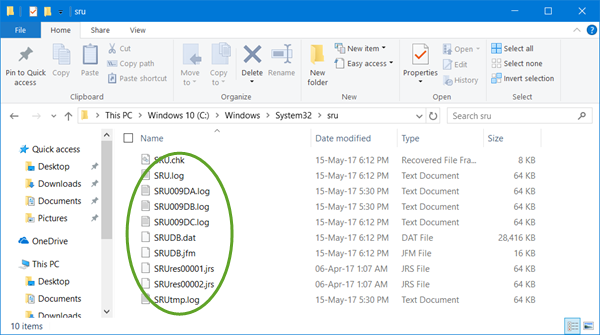
۲) روش دوم (با استفاده از Script)
در این روش دیگر لازم نیست ویندوز را در حالت Safe Mode قرار دهید با استفاده از Script می توانید از اطلاعات Data Usage خود Backup, Restore, Reset کنید.
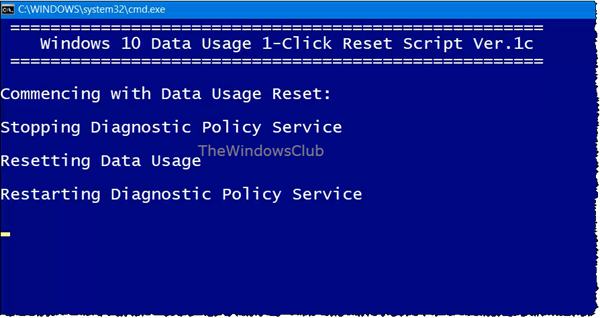
در ابتدا لازم است که فایل زیر را دانلود نمایید.
سپس بر روی فایل Click_Data_Usage_Reset.bat دوبار کلیک کنید تا Data Usage ریست شود.
۳) روش سوم ( با استفاده از برنامه Reset Data Usage Tool)
در سومین روش شما می توانید با استفاده از برنامه Reset Data Usage Tool به راحتی Data Usage را ریست و حتی از آن Backup و در صورت نیاز آن را Restore کنید.
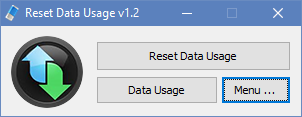
در تصویر زیر مشاهده می کنید که قبل و بعد از Reset شدن Data Usage را